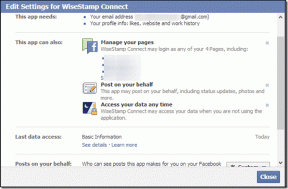Коригирайте Snapchat камерата, която не работи (проблем с черен екран)
Miscellanea / / November 28, 2021
Една от най-известните социални медийни платформи за споделяне на снимки в момента включва Snapchat, забавна мрежа за споделяне на снимки и видео, която е изключително популярна сред младите хора. Той помага на своите потребители да останат винаги свързани, тъй като човек може да продължи да щрака напред-назад с приятелите си и ги информирайте за всички важни актуализации в живота, без възможността да пропуснете някоя подробности. Най-важният аспект на Snapchat е неговата колекция от уникални и ярки филтри които са достъпни изключително за когато искате да щракнете върху зашеметяващи снимки и да снимате креативни видеоклипове. Следователно Snapchat камерата е незаменима част от цялото приложение, тъй като повечето от нейните функции разчитат на нея.
Понякога потребителите могат да получат съобщение, в което се посочва това ‘Snapchat не успя да отвори камерата’. Черен екран може да се появи и при опит за отваряне на камерата или прилагане на филтър. Други потребители също се оплакват от грешки като
‘Може да се наложи да рестартирате приложението или устройството си’ и така нататък. Това може да се окаже наистина разочароващо, докато се забавлявате добре с приятелите си и искате запишете всички спомени или трябва да изпратите снимка или кратко видео на вашето семейство и приятели бързо.За това може да има много причини Проблем с черния екран на Snapchat камерата. Много потребители често се опитват да открият ефективни решения за коригирайте проблема с неработещата камера на Snapchat. По-често, отколкото не, проблемът се крие в основни проблеми като дребни софтуерни проблеми и грешки. Рестартирането на вашето устройство или рестартирането на приложението ще бъде достатъчно, за да върне камерата към нормалното в повечето случаи. Въпреки това, понякога потребителят може дори да е докоснал някои настройки неволно и това може да причини проблеми в камерата на Snapchat. Има няколко начина да се справите с този проблем, без да губите никакви данни от своя край или да се налага да деинсталирате приложението и да го инсталирате отново. Нека видим как да коригирайте проблема с неработещата камера на Snapchat.

Съдържание
- Как да поправите, че камерата на Snapchat не работи, проблем с черен екран
- Проблем с камерата на Snapchat не работи
- Метод 1: Проверете разрешенията на камерата
- Метод 2: Деактивирайте филтрите в Snapchat
- Метод 3: Изчистване на кеш данни
- Метод 4: Фабрично нулиране
Как да поправите, че камерата на Snapchat не работи, проблем с черен екран
Проблем с камерата на Snapchat не работи
Преди това приложението се срива веднъж през 2020 г. Snapchat обяви това в своите сайтове за социални мрежи, главно чрез Twitter, и увери своите потребители, че нещата скоро ще се върнат към нормалното. Това е пример за грешка в общия сървър на приложението и в резултат на това всички потребители ще изпитват проблема за определен период от време. Препоръчително е да проверите Twitter дръжка на Snapchat за да проверите дали са направили някакво съобщение относно такива често срещани проблеми. Извика се отделен манипулатор за потребителска поддръжка Поддръжка на Snapchat също е наличен, който съдържа отговори на ЧЗВ, други често срещани съвети и трикове, които могат да бъдат приложени в Snapchat.
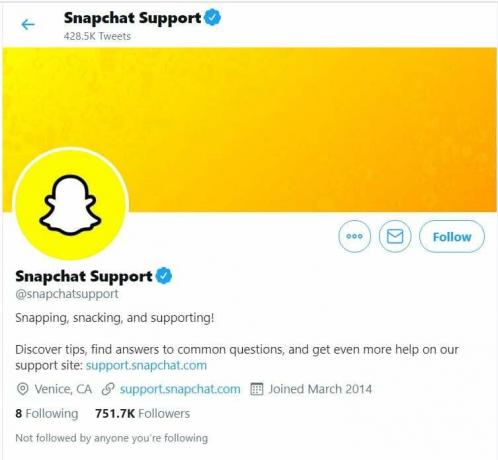
Метод 1: Проверете разрешенията на камерата
Освен това е важно също така да се уверите, че сте активирали всички необходими разрешения за Snapchat, като се започне от инсталирането на приложението. Едно от основните разрешения, които са от изключително значение, е разрешението да позволите на Snapchat достъп до вашата камера. Има вероятност да сте се докоснали „Отказ“ вместо „Приемам“ при предоставяне на достъп до приложението след инсталирането му. Това ще доведе до неизправност на камерата, след като се опитате да получите достъп до нея в приложението по-късно.
1. Отидете до Настройки на вашето устройство.
2. Превъртете надолу, за да стигнете до Управление на приложения раздел в настройките. Той ще бъде под различни имена за различни устройства. В други устройства може да се намери под имена като Инсталирани приложения или Приложения както и тъй като потребителският интерфейс ще варира от разработчик до разработчик.
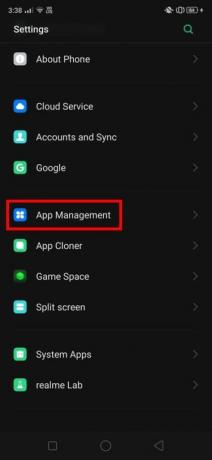
3. Списъкът с всички приложения, които са изтеглени на вашето устройство, ще се покаже тук сега. Изберете Snapchat от този списък.

4. Докоснете го и превъртете надолу до Разрешения раздел и докоснете върху него. Може да се намери и под името на Мениджър на разрешения, въз основа на вашето устройство.
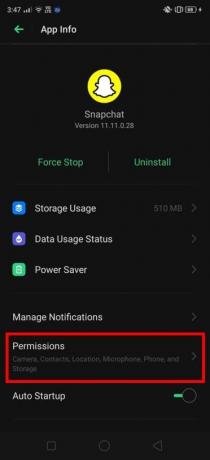
5. Сега ще видите списък с разрешения които вече са активирани за Snapchat. Проверете дали Камера присъства в този списък и включи превключвателя, ако е изключен.
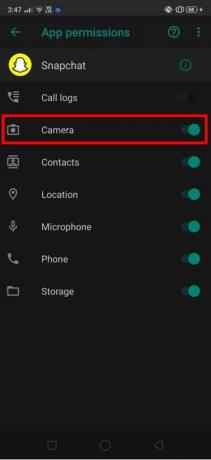
6. Тези стъпки ще гарантират, че камерата ще започне да работи нормално. Сега можете да отворите камерата в Snapchat, за да проверите дали работи правилно без никакви Проблем с черния екран на камерата на Snapchat.

Ако този проблем продължава да съществува, можете да опитате да деинсталирате и преинсталирате приложението. Сега отново ще получите подкана с молба да дадете достъп до камерата. Разрешете на приложението да използва камерата и повече няма да се сблъсквате с пречки.
Прочетете също:Как да маркирате местоположение в Snapchat
Метод 2: Деактивирайте филтрите в Snapchat
Филтрите са една от най-изявените характеристики на Snapchat. Ексклузивните и креативни филтри, които се предлагат тук, са огромен хит сред младежите по целия свят. Въпреки това, има вероятност тези филтри да причиняват неудобства във вашата камера и да й пречат да се отвори. Нека да разгледаме начин да коригирайте проблема с неработещата камера на Snapchat като се опитате да деактивирате опциите за филтриране:
1. Стартирайте Snapchat на вашето устройство и се придвижете до началния екран както обикновено.
2. Докоснете върху Икона на профил който се намира в горния ляв ъгъл на екрана.

3. Това ще отвори главния екран, който има всички опции. В горния десен ъгъл на екрана ще можете да видите Настройки икона. Докоснете го.
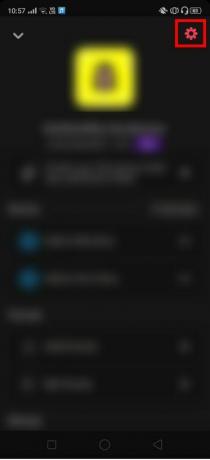
4. Сега превъртете надолу в Настройки, докато стигнете до Допълнителни настройки раздел. В този раздел ще видите опция, която се извиква „Управлявай“. Докоснете го и премахнете избора от Филтри опция за деактивиране на филтрите за момента.
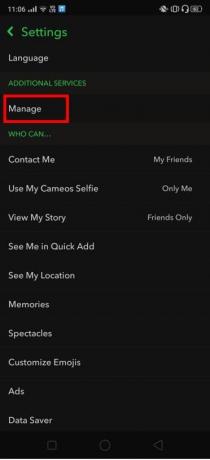
Проверете отново, за да видите дали проблемът е отстранен. Можете да отворите камерата и да видите дали Проблемът с черния екран на Snapchat камерата все още продължава.
Метод 3: Изчистване на кеш данни
Има огромна вероятност проблеми като тези, които привидно нямат главен източник, и такива, които имат не се коригират от най-успешните решения, често имат основни и общи софтуерни проблеми тях. Нека разгледаме метода, по който трябва да изчистим данните от кеша на Snapchat:
1. Навигирайте до Настройки на вашето устройство.
2. Сега докоснете Управление на приложения опция.
3. Под списъка с инсталирани приложения потърсете Snapchat и го докоснете.

4. Това ще отвори всички основни настройки, свързани с приложението. Докоснете върху Използване на съхранение опция, присъстваща тук.
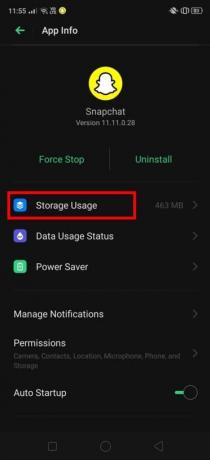
5. Ще видите и общата заетост на хранилището на приложението, заедно с подробностите за кеша. Натисни Изтрий кеш-памет за успешно изчистване на всички кеш данни.
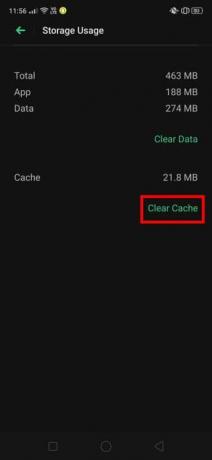
Този метод може да работи за вас, в случай че другите методи, споменати по-горе, не успеят да свършат работата. Това е често срещано решение, което може да се приложи за всеки подобен софтуерен проблем във вашето приложение, включително Проблем с черния екран на Snapchat камерата.
Метод 4: Фабрично нулиране
В случай, че нито един от посочените по-горе методи не успее да създаде разлика, можете извършете фабрично нулиране на цялото ви устройство. Въпреки че звучи екстремно, този метод може да се използва, ако всички други техники са изчерпани без резултат.
Както всички знаем, този метод напълно изтрива всички данни на вашия телефон. Следователно е абсолютно наложително внимателно да правите пълни резервни копия на всички данни на телефона си.
Препоръчва се:
- Как да отмените изпращане на снимка в Snapchat
- Как да направя анкета в Snapchat?
- Активирайте или деактивирайте значките с икони на приложението на Android
- Как да промените Bitmoji селфи в Snapchat
Надяваме се, че това ръководство е било полезно и вие сте успелиеix Snapchat камерата не работи проблем. Проблемът определено ще бъде решен чрез някой от гореспоменатите методи. Въпреки това, ако проблемът продължава да съществува, можете да опитате да инсталирате бета версията на приложението като друг курорт. По-често, отколкото не, причината за този проблем е доста проста и трябва да бъде отстранена бързо.